word中如何实现表格自动求和等公式运算

1.
打开一个需要进行数据计算的表格,如下图中,我们
已知五个学生的语文、数学、外语成绩,我们要通过公式完成总分和平均分的计算;
2.
把光标移动到要求总分的单元格,点击菜单栏的“表格”菜单,执行菜单中的“公式”命令。
打开“公式”对话框;
3.
在打开的“公式”对话框中,
公式中会默认识别我们要计算的数据,一般会识别成求和,如下图,公式自动识别,对左边数据进行求和;点击确定按钮后,总分就自动求出来了
4.
用的公式是=sum(left),意思是对左边的数据进行求和,那么我们要求的数据不是全部左边的怎么办,其实word中继承了excel中公式和单元格的方法,整个表格也以a,b开始例列,而1,2开始命名行。
所以我们要计算张三2的总分,我们输入公式=sum(b3:d3);
5.
还可以用单个数据参数的方法来计算和,如我们要计算张三3的总分,我们可以在公式栏中输入=sum(b4,c4,d4),同样可以总分计算出来;
6.
我们可以用上面的方法,把其他学生的成绩进行计算,word中只能一个一个数据进行计算,不可以像在excel中一样对公式进行复制,所以只能对简单少量的数据进行计算,如果数据量大的话不建议用word进行。
7.
下面我们来计算成绩的平均分,学会了计算总分,现在来求平均值其实很简单;和求总分一样,把光标移动到要求平均值的单元格;打开公式对话框;
8.
在打开的公式对话框中,我们在粘贴函数下拉列表中找到average(),即求平均数的公式,这个公式和excel中的是一样的,下面我们就要以用步骤4和步骤5的方法来计计算平均值了。
9.
我们在张三1的平均分单元格中输入公式=average(b2:d2),设置好后点击确定按钮,张三1的平均分就自动求出来了,我们可以用相同的方法对其他学生的成绩进行计算;
在WORD中怎么样才能给数字求和?
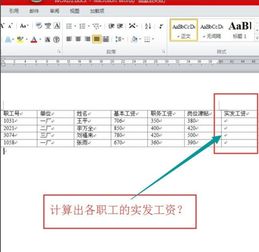
点“表格”→“公式”,输入“=sum(above)”即为对该位置上方的数据求和,输入“=sum(left)”即为对该位置左边的数据求和,同理,输入“=sum(right)”即为对该位置右边的数据求和。
你可以自己试一下。
word里的表格怎么求和?

word的表格里面可以进行简单的求和,当然没有excel那么方便和强大。
具体的方法是(以word 20070/2010为例):在“表格工具” - “布局” - “数据”中选择“公式”,在一列数据的最后一个单元格输入公式sum(above),作为域插入,这样其值就是该列上面所有单元格的值之和。
需要注意的是,如有单元格的值改变,这个和是不会自动变化的,需要“更新域”才可以。
